
Všechny adresáře v systému Windows 10 vypadají stejně, vzhled se mění pouze kvůli motivům designu. Pro milovníky rozmanitosti má operační systém funkci nahrazení ikon složek a nastavení miniatury libovolného obrázku místo ikony. Zvažte, jak změnit ikonu složky v systému Windows 10 na jednu ze standardních a vlastní nebo staženou z Internetu.
Obsah- Výměna ikony
- Nahraďte vzhled všech adresářů
- Nastavení obrázku
- Druhá cesta
Výměna ikony
Pokud standardní sada ikon Windows 10 nevyhovuje, musíte si nejprve stáhnout požadovanou ikonu nebo jejich knihovnu.
Na internetu je jich mnoho a nalezení správného není problém. Odkaz obsahuje obrovskou knihovnu ikon ve formátu ico:
https://drive.google.com/file/d/16C2IN7CaoBVPHdp2woGGYo_zpbz4ED4h/view?usp=sharing
1. Rozbalte obsah archivu.
2. Zavolejte do adresáře „Vlastnosti“, přejděte na kartu „Nastavení“ a klikněte na „Změnit ikonu“.
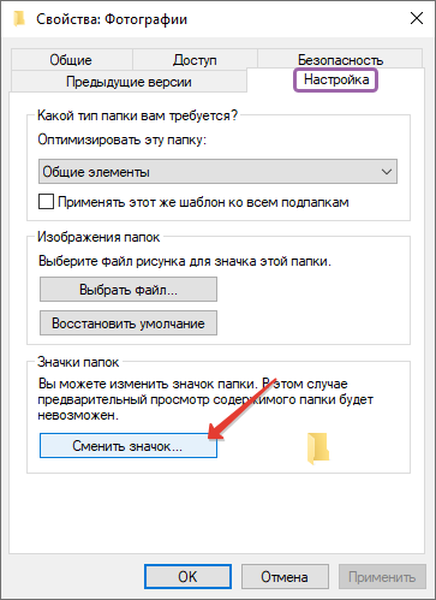
3. Vyberte z knihovny příslušný shell32.dll nebo klikněte na "Procházet" a určete třetí stranu.
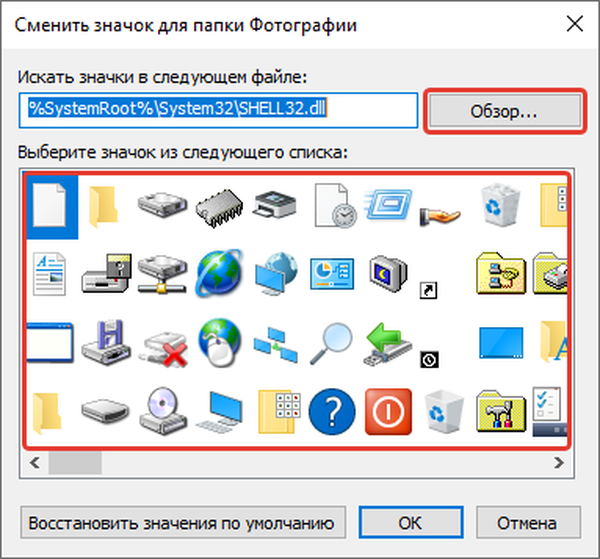
4. Určete složku, ve které jsou umístěny soubory s ikonami, nebo dynamickou knihovnu (s příponou dll) s ikonami a klikněte na „Otevřít“..
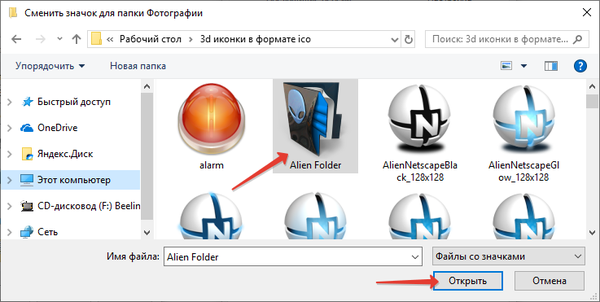
5. Výběr potvrďte kliknutím na tlačítko „OK“, čímž nahradíte standardní ikonu vlastní ikonou..
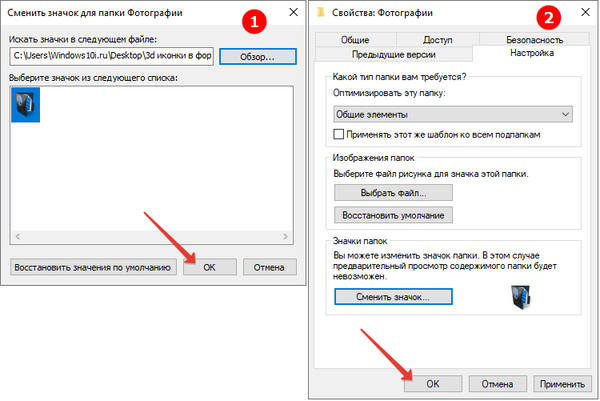
6. Uložte všechny změny a aktualizujte stav Průzkumníka tlačítkem F5, pokud složka nevyhledala nový vzhled.
- Chcete-li se vrátit k obvyklému designu katalogu v okně výběru ikon, klikněte na „Obnovit výchozí hodnotu“ nebo zadejte druhou ikonu.
Vlastní ikony jsou vytvářeny jak ve webových aplikacích prostřednictvím prohlížeče, tak v programech, jako je IconFX a podobně. Nikdo nezakazuje pořídit fotografii nebo její fragment a proměnit ji v ikonu.
Nahraďte vzhled všech adresářů
Existuje několik způsobů, jak tento problém vyřešit: zadání cesty k nové ikoně - bezpečnější v editoru registru a úprava zdrojů systémové knihovny shell32.dll - nebudeme to brát v úvahu, bude-li to nedbalo zacházeno, bude to mít důsledky.
Je důležité! Před úpravou registru vytvořte bod obnovení systému.1. Vyvolejte editor registru příkazem "regedit".
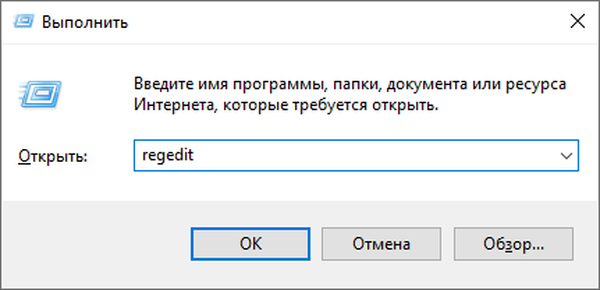
2. Přejděte na SOFTWARE \ Microsoft \ Windows \ CurrentVersion \ Explorer ve větvi HKLM, pokud chcete provést změny pro všechny uživatele počítače, nebo ve větvi HKCU pro aktuální účet..
3. Otevřete sekci „Ikony prostředí“. Pokud ne, vytvořte pomocí kontextové nabídky.
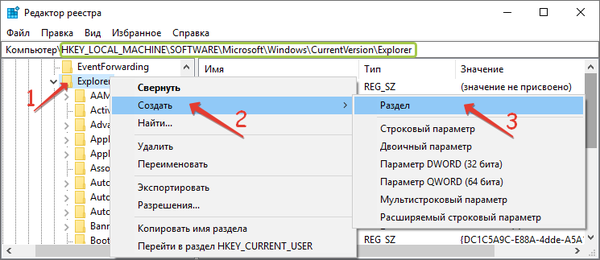
4. V něm přidejte nové parametry řetězce s názvem "3" a "4".
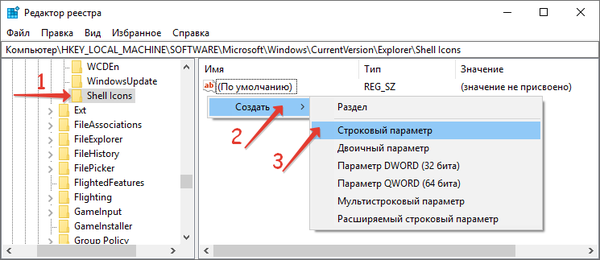
5. Jako hodnoty zadejte cestu k vašemu obrázku ico.
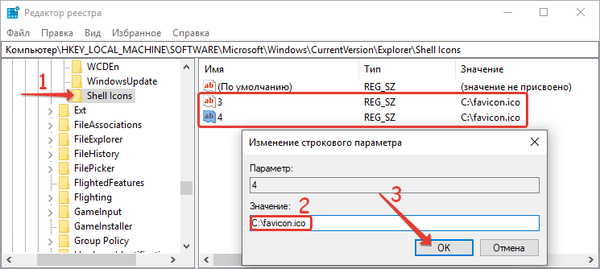
6. Otevřete Správce úloh a restartujte Průzkumník a aktualizujte jeho konfiguraci..
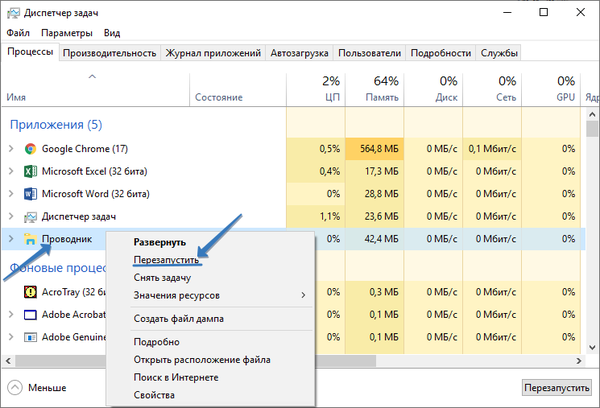
V okně průzkumníka uvidíte změny.

Jak odstranit náhled ve složkách Windows 10
Nastavení složek v systému Windows 10
Nastavení obrázku
Ve výchozím nastavení zobrazí Explorer až 4 první obrázky, které jsou v něm umístěny, v režimu „Náhled“ (dlaždice, velké ikony) na ikonu adresáře. Vzhled adresáře si můžete sami upravit.
1. Zkopírujte ikonu, kterou chcete použít jako miniaturu, do adresáře.
2. Na kartě „Zobrazit“ aktivujte zobrazení přípon souborů.
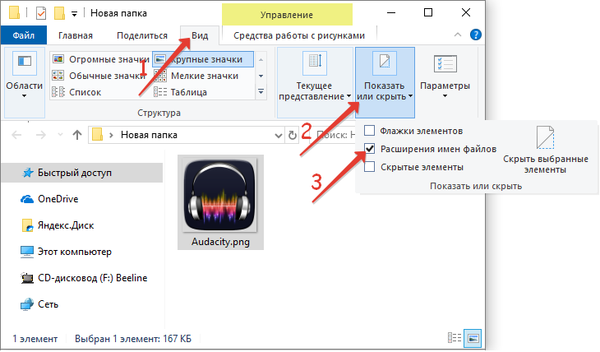
3. Pojmenujte obrázek „Folder.gif“ a souhlaste s nahrazením rozšíření.
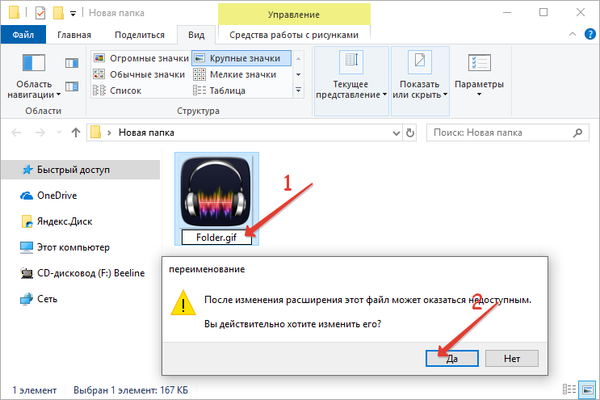
Druhá cesta
1. Otevřete vlastnosti adresáře a na kartě „Nastavení“ klikněte na „Vybrat soubor“.
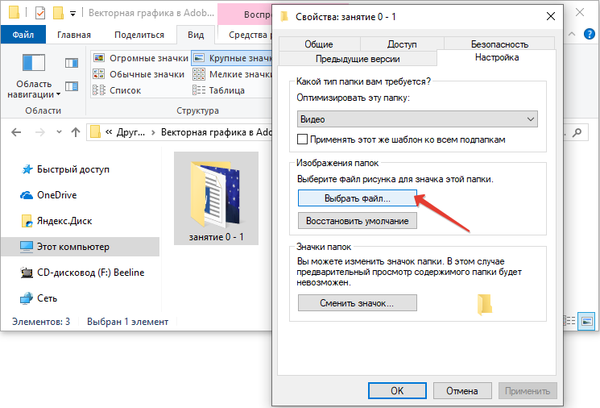
2. Otevřete obrázek a uložte změny.
Existuje mnoho způsobů, jak změnit vzhled složek a učinit je rychle rozpoznatelnými, všechny jsou implementovány několika kliknutími. Podívejte se také na toto téma „Jak změnit barvu složek v systému Windows 10“.











